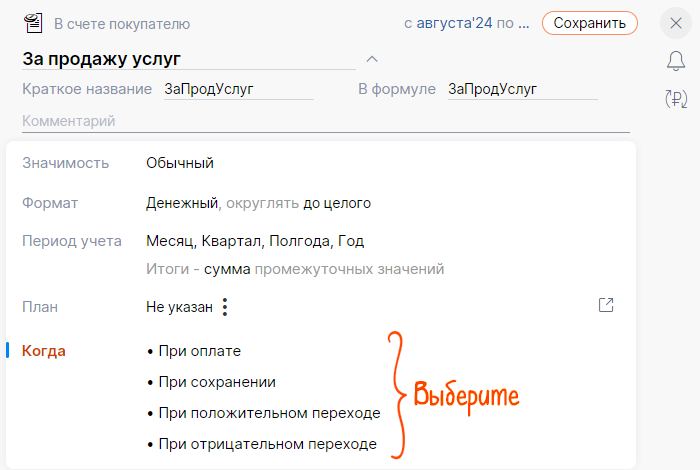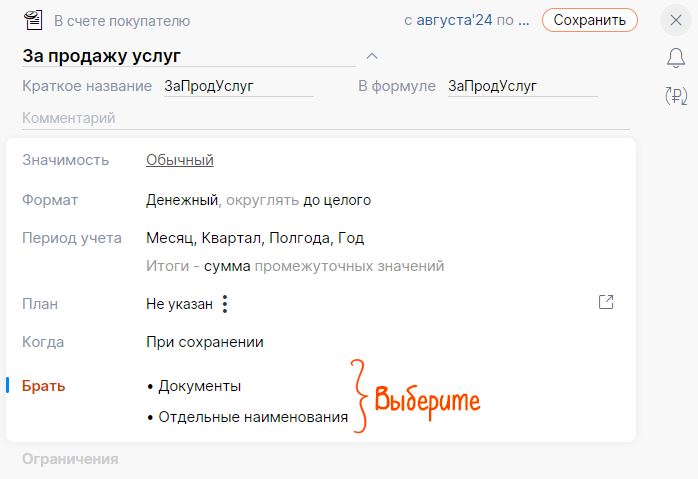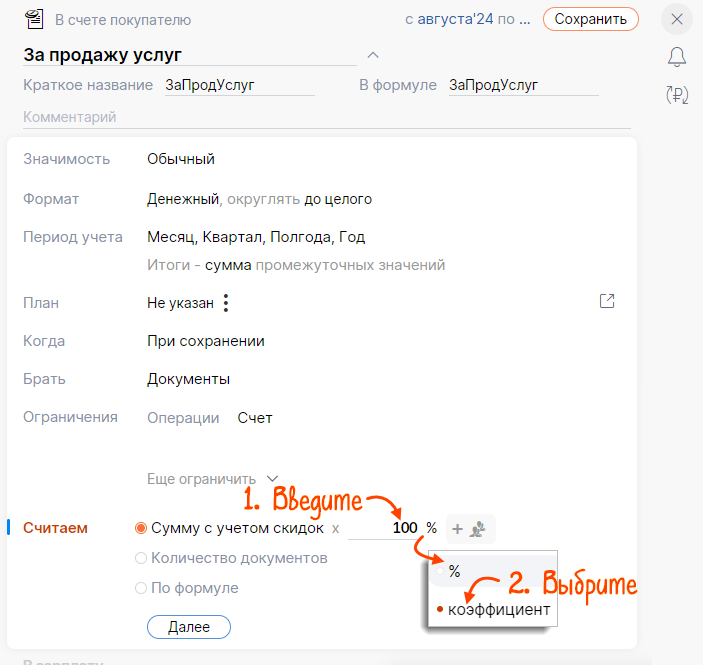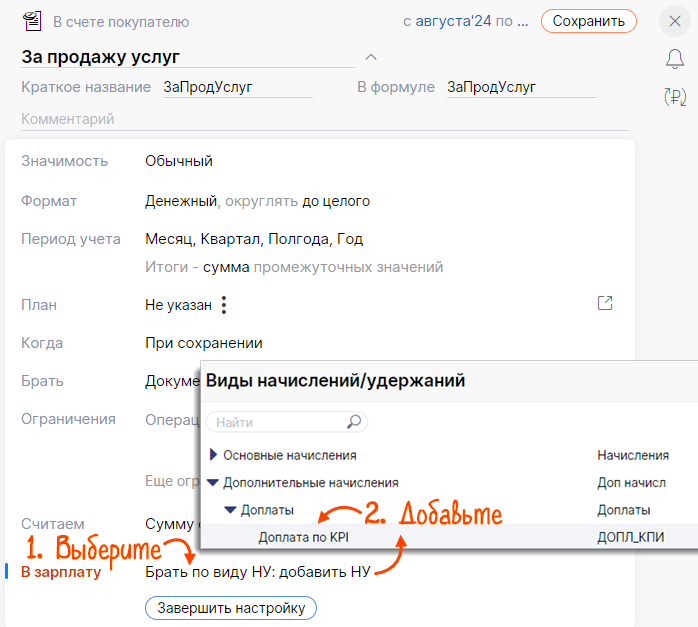После того как вы добавили показатель по первичным документам «Счет покупателю», завершите его настройку.
- Укажите, в какой момент документ будет учитываться в расчете — при оплате или при сохранении, при положительном или отрицательном переходе.
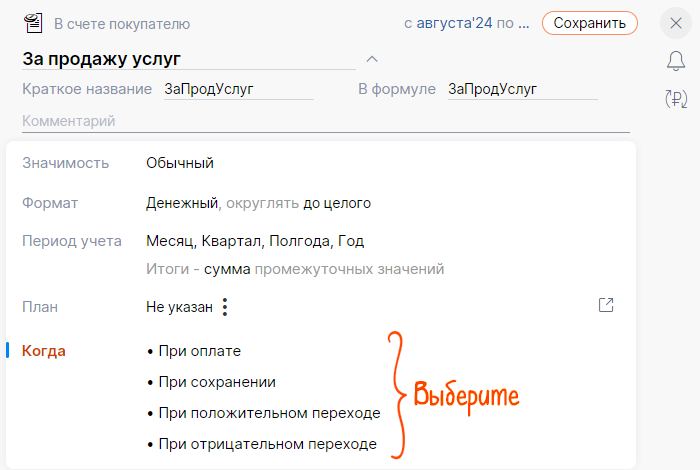
- Выберите способ расчета: по всему документу или по отдельным наименованиям.
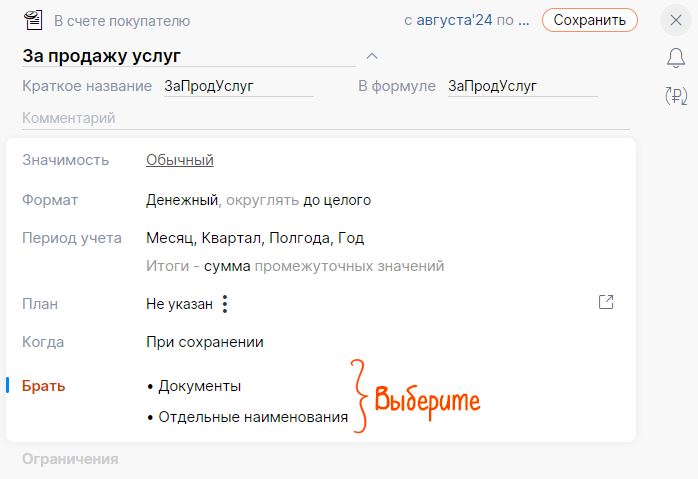
- Настройте ограничения:
- по типам номенклатуры — чтобы рассчитывать показатель для определенного вида продукции. Например, «Маркированная готовая продукция».
- по номенклатуре — для расчета показателя по отдельной позиции. Например, «Компьютер».
- по операциям — чтобы рассчитывать показатель для определенного бизнес-процесса. Например, только
для счетов , которые согласовывает генеральный директор.
- Выберите, от чего будет зависеть показатель. Например, количество единиц или сумма.
Для более сложного расчета используйте формулу.
- Укажите ставку. Например, чтобы рассчитать сделку сотрудника.
- коэффициент — сумма умножится на повышающий или понижающий коэффициент;
- процент — значение показателя умножится на процент;
- фиксированная сумма.
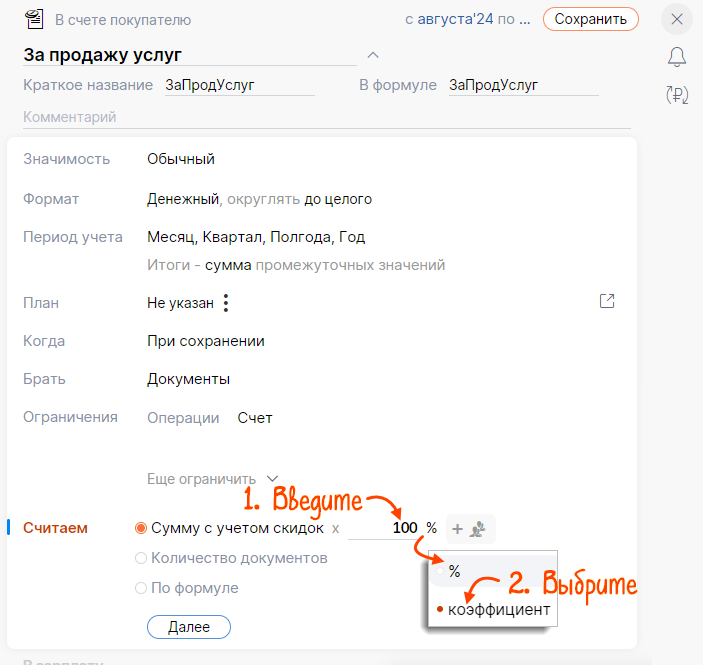
Если требуется,
настройте детализациюпо подразделениям или должностям. Например, если сотрудники филиала в Москве получают в 1,5 раза больше, чем работники Уфы. - Установите «Брать по виду НУ». Нажмите «добавить НУ» и укажите вид начислений «Дополнительные начисления/Доплаты/Доплата по KPI».
Начисление или удержание отобразится в расчетном листке сотрудника при условии, что оно указано в кадровом документе или документе дополнительного НУ.
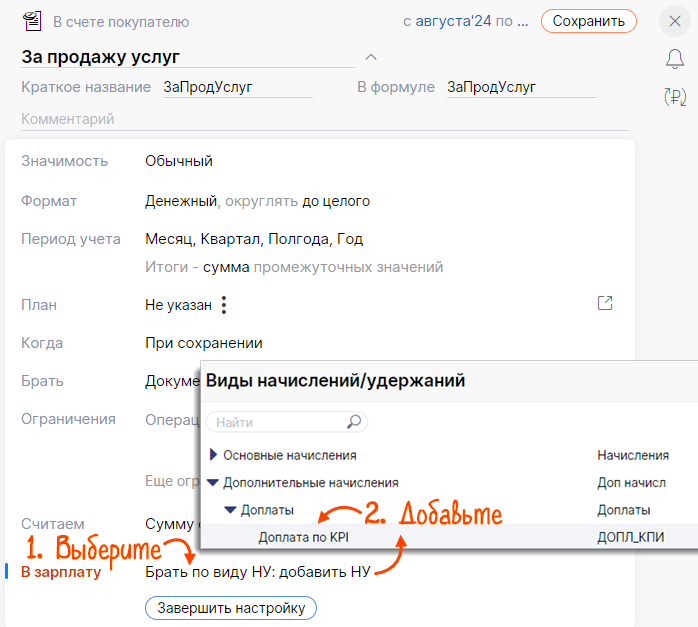
- Кликните «Завершить настройку», затем — «Сохранить».

Как только менеджеры начнут оформлять счета, Saby автоматически рассчитает показатель по автору документа.
Нашли неточность? Выделите текст с ошибкой и нажмите ctrl + enter.